eclipse+AXIS开发webservice教学内容
axis2 WebService 开发指南
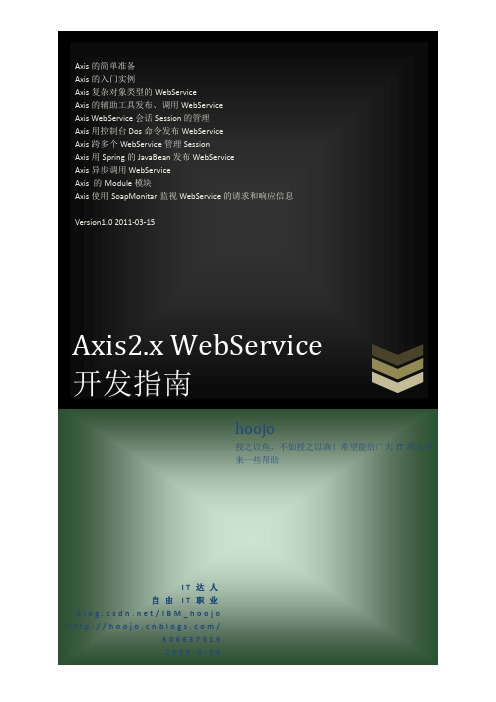
Axis2.x WebService上次介绍了axis1.x的用法,这次继续上次的,将叙述axis2的用法。
Axis1.x在线博文:/hoojo/archive/2010/12/20/1911349.html一、准备工作1、开发准备首先需要下载axis2的相关jar包,到axis的官方网站即可获得开发的依赖包。
下载地址:/axis2/java/core/download.cgi现在最高的版本是1.5.4的然后你需要下载官方提供的axis的eclipse插件工具,可以帮助我们打包(aar)及其生产客户端调用代码。
下载页面:/axis2/java/core/tools/index.htmlService Archive Wizard - Eclipse Plug-inCode Generator Wizard - Eclipse Plug-in2、安装eclipse插件如果你的eclipse插件安装成功后,会看到如下效果:3、分析axis2-bin文件目录结构下载下来的axis2的依赖库,其中有一个axis2-1.5.3-bin.zip的库文件,目录结构如下:bin文件夹是axis2的常用工具,其中有将wsdl文件转换成客户端调用的wsdl2java工具及将java转换成wsdl文件的工具conf是axis2的配置文件lib运行所要的依赖库repository是发布过的axis服务和文件sample是示例webapp是web文件和jsp页面等4、我们需要将下载下来的axis2-1.5.3-war.zip中的axis2.war这个文件放在我们的tomcat目录下,启动tomcat就会把war文件转成一个可以跑起来的axis2的项目。
Tomcat启动后,在浏览器中输入:http://localhost:8080/axis2/你可以看到二、Axis2的简单WebService示例注意,上面的HelloWorldService是没有package的。
Axis2从入门到精通--Webservice在eclipse下开发教程
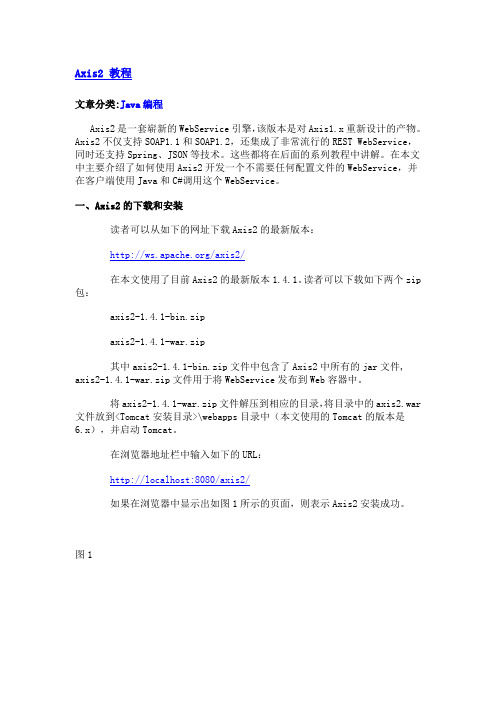
Axis2 教程文章分类:Java编程Axis2是一套崭新的WebService引擎,该版本是对Axis1.x重新设计的产物。
Axis2不仅支持SOAP1.1和SOAP1.2,还集成了非常流行的REST WebService,同时还支持Spring、JSON等技术。
这些都将在后面的系列教程中讲解。
在本文中主要介绍了如何使用Axis2开发一个不需要任何配置文件的WebService,并在客户端使用Java和C#调用这个WebService。
一、Axis2的下载和安装读者可以从如下的网址下载Axis2的最新版本:/axis2/在本文使用了目前Axis2的最新版本1.4.1。
读者可以下载如下两个zip包:axis2-1.4.1-bin.zipaxis2-1.4.1-war.zip其中axis2-1.4.1-bin.zip文件中包含了Axis2中所有的jar文件,axis2-1.4.1-war.zip文件用于将WebService发布到Web容器中。
将axis2-1.4.1-war.zip文件解压到相应的目录,将目录中的axis2.war文件放到<Tomcat安装目录>\webapps目录中(本文使用的Tomcat的版本是6.x),并启动Tomcat。
在浏览器地址栏中输入如下的URL:http://localhost:8080/axis2/如果在浏览器中显示出如图1所示的页面,则表示Axis2安装成功。
图1二、编写和发布WebService对于用Java实现的服务程序给人的印象就是需要进行大量的配置,不过这一点在Axis2中将被终结。
在Axis2中不需要进行任何的配置,就可以直接将一个简单的POJO发布成WebService。
其中POJO中所有的public方法将被发布成WebService方法。
下面我们来实现一个简单的POJO,代码如下:public class SimpleService{public String getGreeting(String name){return "你好 " + name;}public int getPrice(){return new java.util.Random().nextInt(1000);}}在SimpleService类中有两个方法,由于这两个方法都是public方法,因此,它们都将作为WebService方法被发布。
axis2 webservice入门手册(JS,Java,PHP调用实例源码)思途科技出品
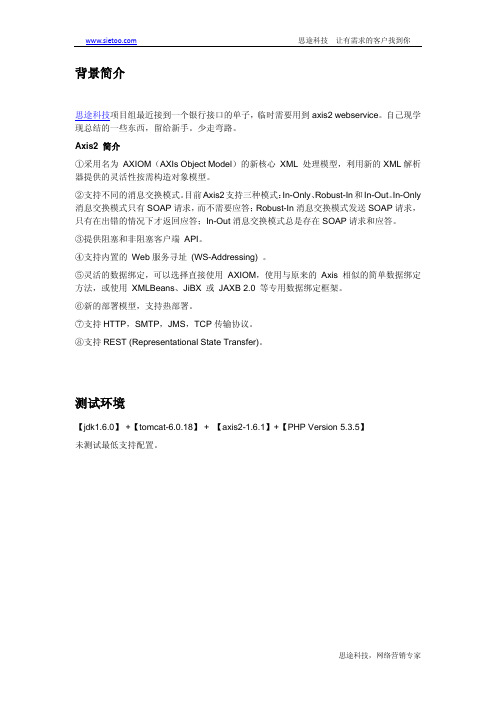
思途科技,网络营销专家
思途科技 让有需求的客户找到你
<messageReceiver class="org.apache.axis2.receivers.RawXMLINOutMessageReceiver"/> </operation> </service> 二、项目打包并发布 1.可使用你熟悉的 IDE 进行打包成 HelloWorld.aar 参考直接打包方式: 在命令符行境下,将当前目录切换到该项目包下。如博主的例子就需要切换到 sample 所在 的文件夹,注意并非切换进 sample。使用如下命令:jar cvf HelloWorld.aar . 完成在当前 目录生成 HelloWorld.aar 。请注意命令末尾的点“.”。 2.发布,使用前面提到的登录 axis2 后看到的 Upload Service 工具 将 HelloWorld.arr 部署到 Tomc 上。 3.发布测试,如博主例子访问 http://localhost:8088/axis2/services/HelloWorld?wsdl 查看第 2 步骤中部署的 HelloWrold 的描述文件。 如果有报错,则需根据错误信息检查上述步骤。如果没有错误信息,那么 HelloWorld 的 service 端就算完成了。 三、简单客户端调用 1.一个简单的 Java 调用客户端。 参考代码: package example.client; import org.apache.axiom.om.OMAbstractFactory; import org.apache.axiom.om.OMElement; import org.apache.axiom.om.OMFactory; import org.apache.axiom.om.OMNamespace; import org.apache.axis2.addressing.EndpointReference; import org.apache.axis2.client.Options; import org.apache.axis2.client.ServiceClient; public class TestClient {
NC开发webservice

Nc 开发webservice1.下载 eclipse-wtp-all ,集成了webservice开发插件下载eclipse-ncplugin nc开发插件,下载axis1.4以上下载可以到/xmglnet/kmp/add_show_list.asp?id=2660#hh webservice工具下载 下进行下载,jdk版本选择1.5以上下载 axis1.4 解压缩把其webapps目录下axis放到nchome/hotweb下,其中的lib下jar 包 要删除一些,不要和nchome/lib里的重复,保留四个axis.jar,axis-ant.jar,saaj.jar,wsdl4j-1.5.1.jar就可以2, 创建一个Webservice服务。
在eclipse中创建一个动态的web工程。
New->Project ->Dynamic Web Project。
在Target Runtime中设置服务,这里选择 apache-tomcat-V5.5,并设置tomcat目录3在工程的src下,写一个service类,比如:public class test2 {public String sayHi(String name){return"hi,"+name;}}public String sayHi(String name)就是要调用的远程方法在这个类的文件名上点击右键,选择”Web Services"->“Create Web Service”,就会出现下面的界面:要选上TestClient,这样创建Service的同时,会创建一个Service的test工程点击next选择方法名称如果点击“Launch”会打开刚才创建的WebService的测试界面,可以进行测试。
LogonWebServiceTest工程中。
点击“next”,会自动生成代理类,并出现选择测试方法的界面。
WebService接口实例说明文档

WebService接口说明文档文档说明本文档主要讲述如何用C Sharp创建一个简单的Web Service接口,并使用Java调用这个Web Service接口。
准备工作系统环境:安装JDK1.6或更新版本开发工具:Microsoft Visual Studio 2012、MyEclipse 10.5、axis2-1.6.2C Sharp服务端1.首先,创建一个Web Service项目。
依次点击:文件—新建—项目,在弹出的新建项目窗口中选择Web下的 空 Web 应用程序。
如下图:2.接下来我们需要创建我们的Web Service接口实现文件。
鼠标右击我们的项目,依次点击:添加—新建项,在弹出窗口中选择Web 服务。
可修改新建项的文件名,注意文件名后缀后.asmx。
如下图:新建完成后我们的项目结构如下:3.打开我们新建的MyService.asmx下的MyService.asmx.cs文件,可以看到其中已经有默认的HelloWorld方法。
我们可以直接运行查看下运行的效果,效果如下图:点击HelloWorld,再点击调用可以看到页面返回:4.接下来我们完善我们的Web Service接口功能。
主要对Web Service接口进行参数类型的测试,文本型、布尔型、数值型、类(Class)等。
新增Add()等运算方法:新增strcat()连接字符串方法:新增GetBool()返回布尔值方法:新增GetTest()返回测试类,并新增Test类运行我们的项目,可以看到我们的结果如下图:点击add方法测试:输入add的参数i和j点击调用按钮,可以看到返回计算结果:5.到此为止我们C Sharp创建的Web Service程序完成。
接下来看Java如何调用我们的Web Service接口。
Java调用Web Service准备对于一个Web Service接口我们当前只知道访问的地址,我们如何用Java去访问接口呢?已知Web Service接口地址:http://localhost:11766/MyService.asmx?WSDLJava调用Web Service的方式有以下1.使用HttpClient2.使用Xfire3.使用axis2本文档示例选择的是axis2,首先到axis2网站下载axis2,网址:/axis2/java/core/download.cgi当前最新版本1.6.2。
WebService学习入门教程

WebService1 解决几个问题?2 什么是WebService?3 它能做什么?为什么要学习WebService?学习WebService要达到什么目的?简单的网络应用:先理解什么是服务:现在的应用程序变得越来越复杂,甚至只靠单一的应用程序无法完成全部的工作。
更别说只使用一种语言了。
大家在写应用程序查询数据库时,并没有考虑过为什么可以将查询结果返回给上层的应用程序,甚至认为,这就是数据库应该做的,其实不然,这是数据库通过TCP/IP协议与另一个应用程序进行交流的结果,而上层是什么样的应用程序,是用什么语言,数据库本身并不知道,它只知道接收到了一份协议,这就是SQL92查询标准协议。
目前的云计算、云查杀都是一种服务,现在比较流行的说法是SOA(面向服务的框架)。
既然数据库可以依据某些标准对外部其他应用程序提供服务、而且不关心对方使用什么语言,那我们为什么就不能实现跨平台、跨语言的服务呢?只要我们用Java写的代码,可以被任意的语言所调用,我们就实现了跨平台,跨语言的服务!---WebService复杂的网络应用:对几个问题的回答:1.WebService,顾名思义就是基于Web的服务。
它使用Web(HTTP)方式,接收和响应外部系统的某种请求。
从而实现远程调用.2.我们可以调用互联网上查询天气信息Web服务,然后将它嵌入到我们的程序(C/S或B/S程序)当中来,当用户从我们的网点看到天气信息时,他会认为我们为他提供了很多的信息服务,但其实我们什么也没有做,只是简单调用了一下服务器上的一段代码而已。
3.学习WebService可以将你的服务(一段代码)发布到互联网上让别人去调用,也可以调用别人机器上发布的WebService,就像使用自己的代码一样.。
在开始之前必须要让先了解几个名词:名词1:XML. Extensible Markup Language -扩展性标记语言XML,用于传输格式化的数据,是Web服务的基础。
axis2之webservice新手超详细教程
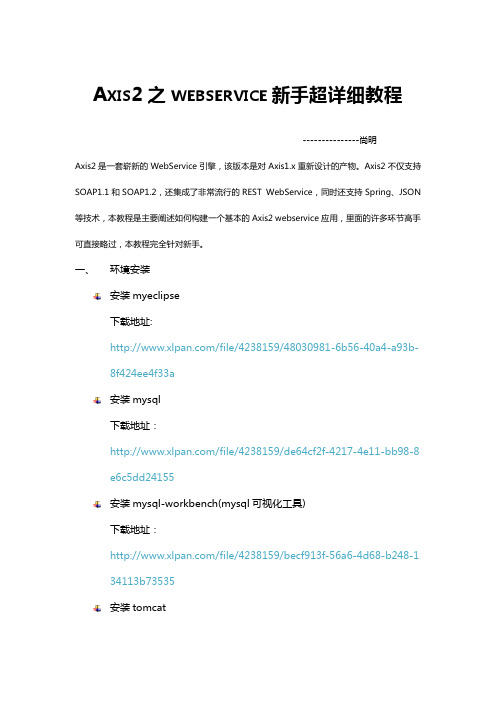
A XIS2之WEBSERVICE新手超详细教程---------------尚明Axis2是一套崭新的WebService引擎,该版本是对Axis1.x重新设计的产物。
Axis2不仅支持SOAP1.1和SOAP1.2,还集成了非常流行的REST WebService,同时还支持Spring、JSON 等技术,本教程是主要阐述如何构建一个基本的Axis2 webservice应用,里面的许多环节高手可直接略过,本教程完全针对新手。
一、环境安装安装myeclipse下载地址:/file/4238159/48030981-6b56-40a4-a93b-8f424ee4f33a安装mysql下载地址:/file/4238159/de64cf2f-4217-4e11-bb98-8e6c5dd24155安装mysql-workbench(mysql可视化工具)下载地址:/file/4238159/becf913f-56a6-4d68-b248-134113b73535安装tomcat下载地址:/file/4238159/ec6a2250-99ff-464e-a978-be184c96e4e7下载Axis2服务包下载地址:/file/4238159/bb3db6e3-2f7d-4343-b472-c1fa714dba95下载Axis2开发插件包下载地址:/file/4238159/aa39505f-079b-43be-9479-15a2d3e98cbb安装jdk下载地址:/file/4238159/7ba342f9-277f-4b9c-b5e7-b0c5b7dfc151二、环境配置1)Java环境配置a)设置JAVA_HOME图1.图2设置JAVA_HOME=D:\Program Files\Java\jdk1.6.0_10* D:\Program Files\Java\jdk1.6.0_10为笔者本机的JDK安装目录,请开发者根据实际安装路径来填写,注意环境变量最后面不能加分号,D:\Program Files\Java\jdk1.6.0_10;这么写是错误的。
axis2新手教程实例
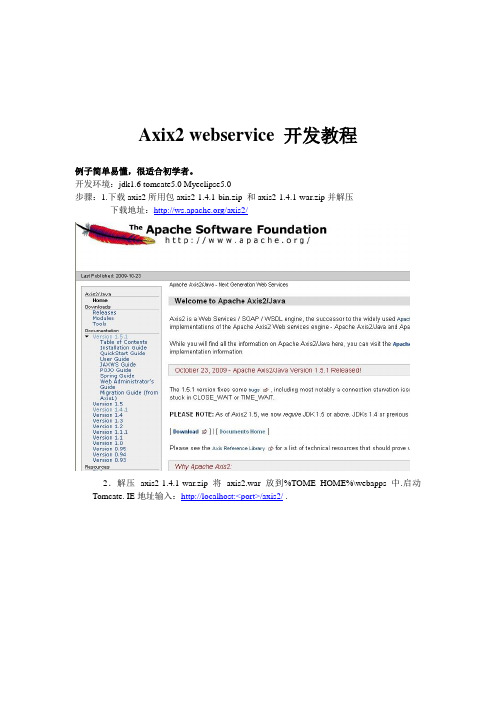
Axix2 webservice 开发教程例子简单易懂,很适合初学者。
开发环境:jdk1.6 tomcate5.0 Myeclipse5.0步骤:1.下载axis2所用包axis2-1.4.1-bin.zip 和axis2-1.4.1-war.zip并解压下载地址:/axis2/2.解压axis2-1.4.1-war.zip 将axis2.war 放到%TOME_HOME%\webapps中.启动Tomcate. IE地址输入:http://localhost:<port>/axis2/ .出现以上表示环境搭建成功。
3.下面开始开发自己的axis2 ws:创建web项目:我的项目工程名为axis2demo;将axis2-1.4.1\lib下所有jar导入。
创建一个HelloWorld.java在META-INF下建一个service.xml文件。
<?xml version="1.0" encoding="UTF-8"?><service><parameter name="ServiceClass" locked="false">com.xwx.demo.HelloWorld<poeration name="sayHello"><messageReceiverclass="org.apache.axis2.rpc.receivers.RPCMessageReceiver"/> </poeration></parameter></service>注:关于service.xml的参数配置自己baidu+google4.就开始准备一下axis2的eclispe的插件了。
axis2的eclispe插件分为2个,一个是帮助我们生成aar文件的,另一个是帮我们用wsdl文件生成stub代码的。
- 1、下载文档前请自行甄别文档内容的完整性,平台不提供额外的编辑、内容补充、找答案等附加服务。
- 2、"仅部分预览"的文档,不可在线预览部分如存在完整性等问题,可反馈申请退款(可完整预览的文档不适用该条件!)。
- 3、如文档侵犯您的权益,请联系客服反馈,我们会尽快为您处理(人工客服工作时间:9:00-18:30)。
e c l i p s e+A X I S开发
w e b s e r v i c e
一、准备工作。
1、首先下载eclipse用于开发WebService的相关插件。
该插件在eclipse站点有下。
我下的是包含该插件的全套eclipse的SDK:wtp-all-in-one-sdk-R-1.5.2-200610261841-win32.zip
共210兆多。
A、解压该文件;
B、安装自己插件,把插件用LINK目录建立关联。
(如:TOMCAT等)
C、配置好自己的eclipse,这个不用多说了。
2、下载TOMCAT。
我用的是TOMCAT5.0.16。
3、下载最新的AXIS。
这非常重要。
我以前就是因为使用了旧版的AXIS (AXIS1。
1),最后导致生成的WEBSERVICE调用程序编译失败。
现在我使用AXIS1。
4
A、解压AXIS,把axis-1_4\webapps\axis\WEB-INF\lib中的文件复制到$TOMCATHOME$\common\lib中。
二、开始开发WEBSERVICE。
1、首先NEW 一个 PROJECT。
WEB-》动态WEB PROJECT。
2、改变项目的输出路径为:项目名称/WebContent/WEB-INF/classes 原来的为:项目名称/BUILD
这样发布WEB 服务比较方便。
3、建立一个用于发布WEB服务的JAVA类。
public class HelloBean {
public String sayHello(String name){ return"hello:"+name;
}
}
4、发布该类为WEB服务。
右击HelloBean.java->web services->create web services
将左边筐拉到最上边(Test service)。
(以后可以立即测试该web services)
其他不用多说。
往下。
直到出现需要启动TOMCAT的提示。
然后启动TOMCAT,系统自动把WEB SERVICE 发布到TOMCAT中。
按NEXT完成发布。
按FINISH,系统立即启动WEB SERVICE测试。
下面为自动启动的测试页面。
选择方法sayHi。
输入ricky。
回车。
系统返回WEB SERVICE的应答结果。
Hi,ricky
测试结果证明WEB SERVICE发布成功,且可以被调用。
三、发布该WEB SERVCIE。
编辑%tomcathome%\conf的server.xml,
增加一个WEB站点。
<Context path="/webtest" reloadable="true"
docBase="C:\eclipse\workspace\项目名称\WebContent" /> 四、关闭eclipse中的TOMCAT服务器,启动栏目中的小猫。
在浏览器中输入http://localhost:8080/webtest/wsdl/test2.wsdl。
可见WEB SERVICE已经成功发布。
可以随时准备调用了。
后面我将会发布如何用eclipse开发调用WEB SERVICE的客户端程序的程序。
接上文。
可以写一个WEB客户端程序来测试写好的WEB服务。
1、首先NEW 一个 PROJECT。
WEB-》动态WEB PROJECT。
2、在进行后面操作前,需要编辑用于测试的TOMCAT服务器的server.xml文件。
其端口不能和本机上的端口冲突。
因为前面我已经启动了发布WEB服务的TOMCAT,所以我把准备用于该次测试的TOMCAT服务器上的server.xml的相关端口进行了修改。
(如果不修改将不能启动另一个用于测试的TOMCAT)。
3、在项目中建立一个WEB SERVICE的测试CLIENT。
4、钩上TEST WEB SERVICE。
5、输入上文发布的WEB SERVICE URL。
一路默认。
测试方法只选择sayHi,勾上RUN TEST ON SERVER。
按FINISH稍后,大家可以看到ECLIPSE中的测试TOMCAT已经启动起来了。
选择方法sayHi,输入ricky,回车。
可以看到其返回的结果果然是。
Hi,ricky
测试成功。
*要注意一点的是,我用的是JDK1。
5,以前用JDK1。
4,生成的客户端调用类不能通过编译。
RESULT不能显示。
*还有要用最新的AXIS,这非常重要。
我以前就是因为使用了旧版的AXIS (AXIS1。
1),最后导致生成的WEBSERVICE客户端调用程序编译失败。
oper.setStyle(org.apache.axis.constants.Style.WRAPPED);
oper.setUse(e.LITERAL);
不能编译通过,使用最新下载的AXIS1。
4后,错误消失。
测试成功。
